Puede haber ocasiones en las que necesite o desee iniciar un sistema Linux sin usar una GUI, es decir, sin X, sino que opte por la línea de comandos. Sea cual sea el motivo, afortunadamente, arrancar directamente en la línea de comandos de Linux es muy simple. Requiere un simple cambio en el parámetro de arranque después de las otras opciones del kernel. Este cambio especifica el nivel de ejecución para iniciar el sistema.
¿Por qué hacer esto?
Si su sistema no ejecuta Xorg porque la configuración no es válida, o si el administrador de pantalla está dañado, o lo que sea que pueda evitar que la GUI se inicie correctamente, iniciar la línea de comandos le permitirá solucionar problemas iniciando sesión en una terminal (suponiendo que sepa lo que está haciendo para empezar) y haga lo que tenga que hacer. Arrancar desde la línea de comandos también es una excelente manera de familiarizarse con la terminal; de lo contrario, puede hacerlo solo por diversión.
Acceso al menú de GRUB
Al iniciar, necesitará acceso al menú de inicio de GRUB. Es posible que deba mantener presionada la tecla MAYÚS antes de que se inicie el sistema si el menú no está configurado para mostrarse cada vez que se inicia la computadora. En el menú, se debe seleccionar la entrada de distribución de Linux. Una vez resaltado, presione 'e' para editar los parámetros de arranque.
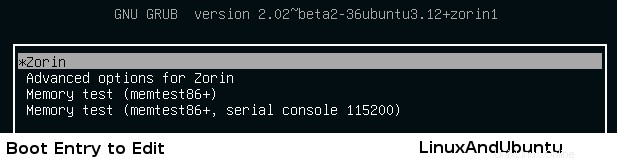
Las versiones anteriores de GRUB siguen un mecanismo similar. El administrador de arranque debe proporcionar instrucciones sobre cómo editar los parámetros de arranque.
Especifique el nivel de ejecución
Aparecerá un editor y verá las opciones que GRUB analiza en el kernel. Navegue a la línea que comienza con 'linux' (las versiones anteriores de GRUB pueden ser 'kernel'; selecciónelo y siga las instrucciones). Esto especifica parámetros para analizar en el núcleo. Al final de esa línea (puede parecer que abarca varias líneas, según la resolución), simplemente especifique el nivel de ejecución para iniciar, que es 3 (modo multiusuario, solo texto).
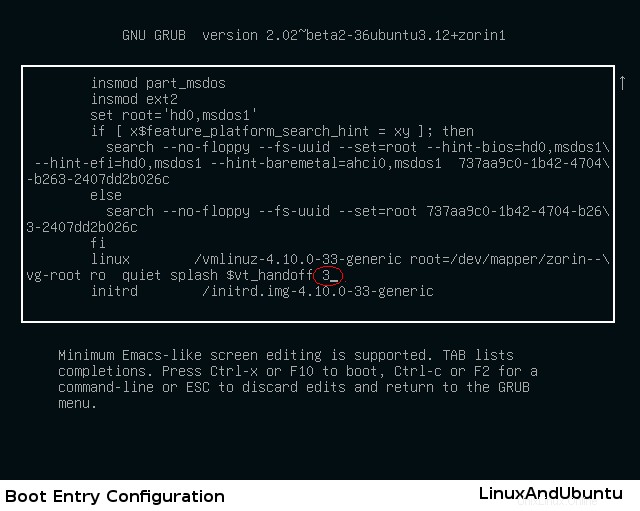
Presionar Ctrl-X o F10 iniciará el sistema usando esos parámetros. El arranque continuará normalmente. Lo único que ha cambiado es el nivel de ejecución para iniciar.
Esto es lo que se puso en marcha:
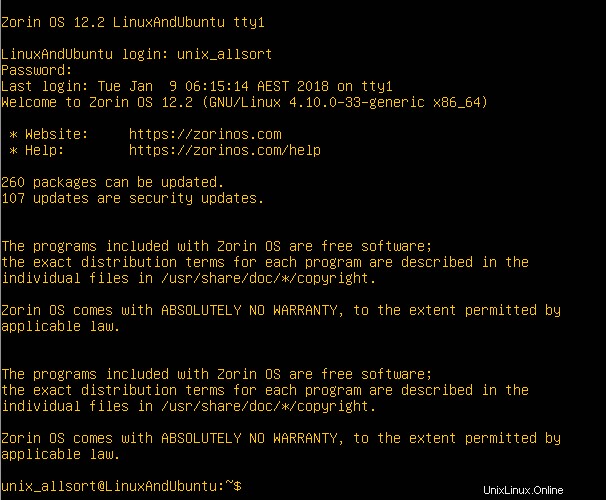
Niveles de ejecución
Puede especificar diferentes niveles de ejecución para iniciar, siendo el nivel de ejecución 5 el predeterminado. 1 se inicia en el modo de "usuario único", que se inicia en un shell raíz. 3 proporciona un sistema multiusuario solo de línea de comandos.
Cambiar desde la línea de comandos
En algún momento, es posible que desee volver a ejecutar el administrador de pantalla para usar una GUI, y la forma más rápida de hacerlo es ejecutar esto:$ sudo init 5 Y es tan simple como eso. Personalmente, encuentro la línea de comandos mucho más emocionante y práctica que usar herramientas GUI; sin embargo, esa es solo mi preferencia.